Creazione di directory virtuali
Per creare una directory virtuale in un sito web:
- Vai su Siti web e dominie trova il nome di dominio del sito.
- Fai clic su Directory virtuali. Adesso sei sulla radice del tuo sito web.
- Naviga verso la directory in cui vuoi creare una directory virtuale.
- Fai clic su Crea directory virtuale.
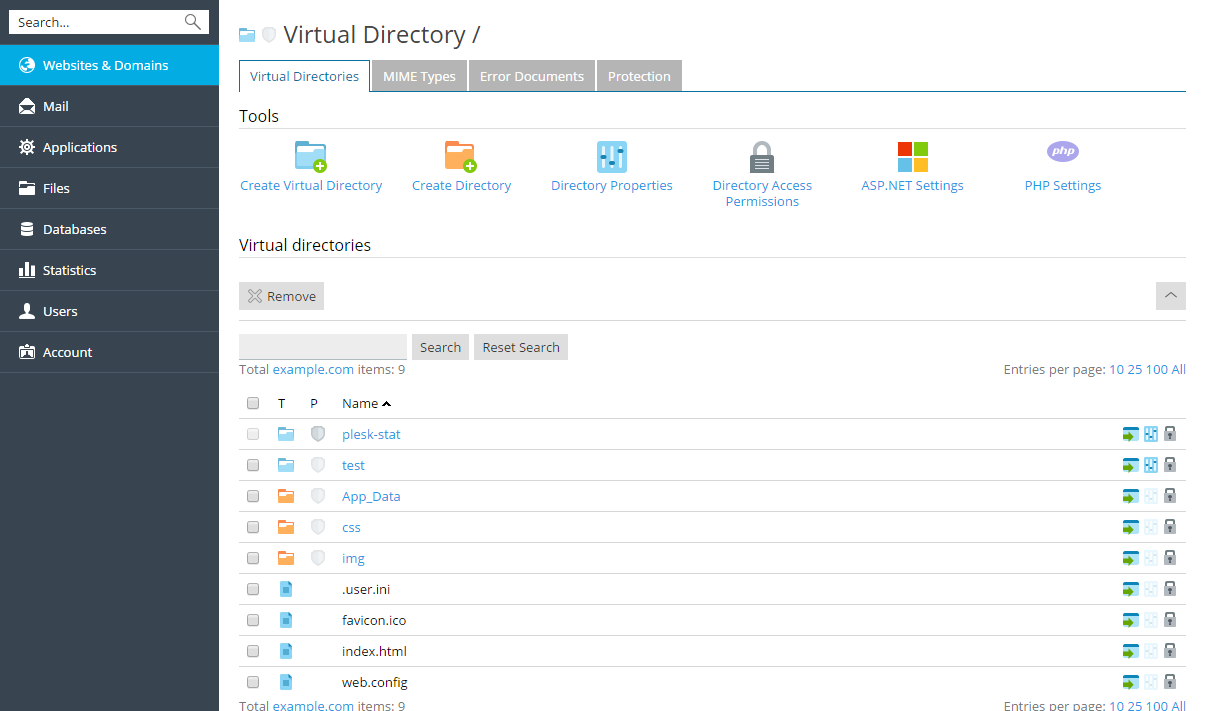
Nota:Per creare una directory fisica invece di una directory virtuale, clicca su Crea Directory, indica il nome della directory e fai clic su OK.
- Indica i parametri richiesti:
- Nome- indicare il nome della directory virtuale.
- Percorso- indicare il percorso della alla directory virtuale:
- Seleziona la casella di controllo Crea directory fisica con lo stesso nome della directory virtualeper creare automaticamente una directory fisica con lo stesso nome della directory virtuale che stai creando.
- Deseleziona la casella di controllo Crea directory fisica con lo stesso nome della directory virtualee specifica il percorso nel campo per selezionare una directory fisica già esistente.
- Accesso origine script- selezionare questa casella di controllo per consentire agli utenti di accedere al codice sorgente se sono stati definiti i permessi di lettura o di scrittura. Il codice sorgente include script in applicazioni ASP.
- Permesso di lettura- selezionare questa casella di controllo per consentire agli utenti di leggere file o directory e le proprietà associate.
- Permesso di lettura- selezionare questa casella di controllo per consentire agli utenti di caricare file e le proprietà associate alla directory virtuale o per cambiare il contenuto in un file abilitato alla scrittura. L'accesso di scrittura è consentito unicamente se il browser supporta la funzione PUT del protocollo HTTP 1.1.
- Esplorazione directory- selezionare questa casella di controllo per consentire agli utenti di visualizzare un elenco ipertestuale dei file e le sottocartelle nella directory virtuale.
- Registrazione visite- selezionare questa casella di controllo se si desidera archiviare l'informazione sulle visite della directory virtuale.
- Crea applicazione- selezionare questa casella di controllo per rendere la directory un'applicazione IIS. La directory diventa logicamente indipendnete dal resto del sito web.
- Permessi di esecuzione- seleziona il livello adatto di esecuzione di programmi consentito per la directory virtuale.
- Nessuno- consentire l'accesso soltanto ai file statistici come HTML o file d'immagine.
- Solo script- consentire solo script in esecuzione, non eseguibili.
- Script ed eseguibili- rimuovere tutte le limitazioni in modo che tutti i tipi di file possano essere eseguiti.
- Impostazioni ASP- definire impostazioni specifiche per le applicazioni web basate su ASP.
- Se utilizzi applicazioni basate su ASP che non possono funzionare correttamente sotto le limitazioni di trasferimento di dati attualmente definite da IIS, deseleziona la casella di controllo Definito dalla directory principalecorrispondente al campo che desideri cambiare e digita il numero richiesto.
- Se desideri abilitare il debugging delle applicazioni ASP sul lato server, deseleziona la casella di controllo corrispondente Definito dalla directory principalee seleziona la casella di controllo Abilita debugging di script ASP lato server.
- Se desideri abilitare il debugging delle applicazioni ASP a livello del cliente, deseleziona la casella di controllo corrispondente Definito dalla directory principalee seleziona la casella di controllo Abilita debugging di script ASP a livello del cliente.
Tieni presente che se stai cercando di cambiare le impostazioni ASP per la directory root virtuale, il nome della casella di controllo di default sarà Definito da IISinvece di Definito dalla directory principale.
- Fare clic su OK.
Per rimuovere una directory virtuale da un sito web:
- Vai su Siti web e dominie trova il nome di dominio del sito.
- Fai clic su Directory virtuali.
- Seleziona la casella di controllo corrispondente alla directory che desideri rimuovere.
- Fai clic su Rimuovi.
- Conferma la rimozione e fai clic su OK.